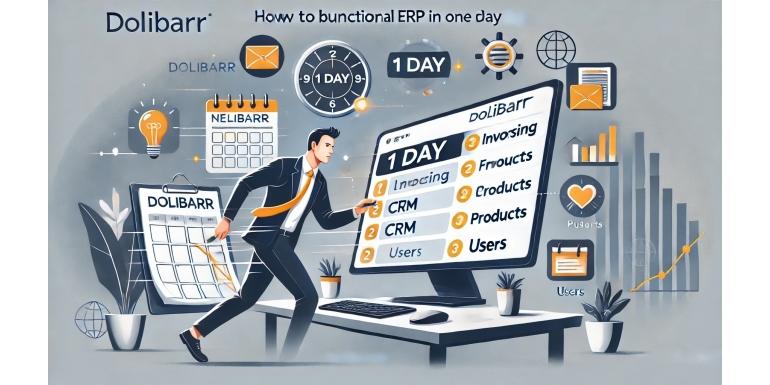
Ein ERP-System (Enterprise Resource Planning) für Ihr Unternehmen zu erstellen, mag wie ein komplexes Projekt erscheinen, das Monate an Entwicklung und Tausende von Euro erfordert. Dank Open-Source-Plattformen wie Dolibarr ist es jedoch möglich, ein vollständiges und funktionales ERP maßgeschneidert für Ihr Unternehmen in nur einem Tag einzurichten. Dolibarr bietet eine modulare, benutzerfreundliche und skalierbare Lösung, die CRM, Fakturierung, Lagerverwaltung, Personalwesen und vieles mehr abdeckt.
In diesem ausführlichen Leitfaden zeigen wir Ihnen Schritt für Schritt, wie Sie mit Dolibarr in nur 24 Stunden ein betriebsbereites ERP-System einrichten. Egal, ob Sie ein Start-up, Freiberufler, kleines Unternehmen oder Verein sind – dieser Leitfaden hilft Ihnen, schnell ein zuverlässiges und professionelles System zu implementieren.
Was ist Dolibarr?
Dolibarr ERP & CRM ist eine Open-Source-Software-Suite für kleine und mittlere Unternehmen. Sie integriert verschiedene Module für:
-
Kundenbeziehungsmanagement (CRM)
-
Angebote und Bestellungen
-
Fakturierung und Zahlungen
-
Lager und Inventar
-
Projekt- und Aufgabenmanagement
-
Personalwesen
-
Buchhaltung (einfach bis fortgeschritten)
-
E-Commerce-Integration
Dolibarr kann lokal, auf einem Cloud-VPS oder über einen vorkonfigurierten SaaS-Anbieter installiert werden. Es ist leichtgewichtig, schnell und wird regelmäßig von einer aktiven Community aktualisiert.
Stunde 1: Die Umgebung vorbereiten
Wählen Sie Ihre Hosting-Variante:
Optionen:
-
Lokale Installation mit XAMPP, WAMP oder MAMP (zum Testen)
-
VPS/Cloud-Server (empfohlen für die Produktion)
-
Shared Hosting mit Softaculous
-
Dolibarr SaaS-Anbieter (z. B. DoliCloud)
Für die meisten Benutzer ist ein VPS mit Ubuntu 20.04+, Apache, MySQL und PHP 7.4+ ideal.
Checkliste:
-
Apache, MySQL, PHP installieren
-
MySQL-Datenbank und Benutzer anlegen
-
Neueste Dolibarr-Version von https://www.dolibarr.org herunterladen
-
Dateien in das Webverzeichnis extrahieren (z. B. /var/www/html/dolibarr)
-
Installationsassistent im Browser starten (
http://ihredomain.com/dolibarr/install)
Installationsassistent abschließen und Verzeichnis /install löschen.
Stunde 2: Unternehmensdaten einrichten
Nach dem Admin-Login gehen Sie zu Startseite > Einrichtung > Unternehmen/Organisation und tragen ein:
-
Firmenname
-
Logo
-
Adresse
-
Handelsregisternummer
-
USt-ID (falls vorhanden)
-
Zeitzone und Währung
Diese Informationen erscheinen automatisch auf Dokumenten (Rechnungen, Angebote, Bestellungen etc.).
Stunde 3: Wichtige Module aktivieren
Gehen Sie zu Einrichtung > Module, um Folgendes zu aktivieren:
Empfohlene Module:
-
Dritte (Kunden und Lieferanten)
-
Produkte/Dienstleistungen
-
Angebote
-
Bestellungen
-
Rechnungen
-
Bank/Kasse
-
Projekte (wenn Sie Aufgaben verwalten)
-
Lager
Konfigurieren Sie grundlegende Einstellungen wie Nummernkreise, Steuersätze und Zahlungsbedingungen.
Stunde 4: Benutzer und Rollen anlegen
Wenn Sie im Team arbeiten, gehen Sie zu Benutzer & Gruppen:
-
Erstellen Sie für jeden Mitarbeiter ein Konto
-
Bilden Sie Gruppen (Vertrieb, Buchhaltung, Verwaltung)
-
Weisen Sie Berechtigungen pro Modul zu
Vermeiden Sie es, das Admin-Konto gemeinsam zu nutzen. Rollenbasierte Zugriffe sorgen für Sicherheit.
Stunde 5: Produkte und Dienstleistungen einpflegen
Unter Produkte/Dienstleistungen fügen Sie Ihre Angebote hinzu:
-
Name
-
Artikelnummer
-
Beschreibung
-
Preis (netto/brutto)
-
Typ: Produkt oder Dienstleistung
-
Lagerbestand (optional)
Bei physischen Produkten legen Sie Lagerorte und Mindestbestände fest.
Stunde 6: Kunden und Lieferanten anlegen
Im Modul Dritte erstellen Sie Ihre Kontakte:
-
Eintrag pro Firma oder Person
-
Status festlegen (Kunde, Lieferant oder beides)
-
Zahlungsbedingungen eintragen
-
Kontakte, Adressen, Telefonnummern, E-Mail angeben
Für bestehende Daten verwenden Sie den CSV-Import.
Stunden 7–8: Dokumentvorlagen anpassen
Dolibarr bietet PDF-Vorlagen für Geschäftsdokumente.
Ablauf:
-
Einrichtung > Module > Rechnungen (oder Angebote)öffnen -
Vorlage auswählen (z. B. Crabe, Azur)
-
Logo und Firmenangaben einfügen
-
Kopf- und Fußzeilen, Hinweise anpassen
Erstellen Sie eine Testrechnung zur Vorschau.
Stunde 9: Zahlungsmethoden und Bankkonten einrichten
In Bank & Kasse:
-
Bankkonten anlegen (Name, IBAN, BIC)
-
Zahlungsarten definieren (Überweisung, PayPal, etc.)
-
Zahlungsziele konfigurieren (z. B. 30 Tage netto)
Das erleichtert die Buchhaltung und Berichterstattung.
Stunde 10: Einen Verkaufsprozess testen
Führen Sie einen vollständigen Verkaufsablauf durch:
-
Kunden anlegen
-
Angebot erstellen
-
In Auftrag umwandeln
-
Rechnung generieren
-
Zahlung erfassen
Alle Schritte sind miteinander verknüpft.
Stunde 11: Projekte und Aufgaben (optional)
Wenn Sie Dienstleistungen anbieten:
-
Projektmodul aktivieren
-
Projekt anlegen
-
Aufgaben, Deadlines, Zuständige definieren
-
Verknüpfung mit Dokumenten, Rechnungen, Dateien
Verfolgen Sie Fortschritt, Zeitaufwand und Budget.
Stunden 12–13: Lagerverwaltung
Für physische Produkte:
-
Lager-Modul aktivieren
-
Lagerorte definieren
-
Anfangsbestände eintragen
-
Mindestmengen und Warnstufen setzen
-
Interne Lagerbewegungen verfolgen
Lager wird bei Verkäufen automatisch angepasst.
Stunde 14: Automatisierungen & Benachrichtigungen
Dolibarr unterstützt:
-
Wiederkehrende Rechnungen
-
Zahlungserinnerungen per E-Mail
-
Projekt- und Aufgabenbenachrichtigungen
Cronjobs auf dem Server konfigurieren für geplante Aktionen (Backup, Benachrichtigungen etc.).
Stunde 15: Daten importieren (optional)
In Werkzeuge > Import:
-
Kunden
-
Produkte
-
Rechnungen
Nutzen Sie die CSV-Vorlagen und achten Sie auf die Feldzuordnung.
Stunde 16: Sicherheit erhöhen
Empfohlene Maßnahmen:
-
Ordner /install löschen
-
HTTPS aktivieren
-
Tägliche Backups einrichten
-
Starke Passwörter verwenden
-
Admin-Rechte einschränken
Optional: Firewall, fail2ban, VPS-Backups einbinden.
Stunde 17: Erweiterungen erkunden (Dolistore)
Dolistore ist der offizielle Modul-Marktplatz. Beliebte Erweiterungen:
-
Erweiterte Buchhaltung
-
Gantt-Diagramme
-
E-Mail-Marketing
-
POS (Point of Sale)
-
E-Commerce-Anbindung (z. B. Prestashop, WooCommerce)
Installation direkt im Admin-Panel.
Stunden 18–19: System komplett testen
Führen Sie einen End-to-End-Test durch:
-
Lead → Kunde
-
Produkt anlegen
-
Angebot → Bestellung → Rechnung
-
Zahlung buchen
-
Lagerbestand prüfen
-
Projekt und Aufgabe erstellen
So stellen Sie sicher, dass alles funktioniert.
Stunde 20: Backup & Überwachung
Backup-Strategie aufsetzen:
-
Datenbank-Export per Cronjob
-
Dateisicherungen
-
Externe Speicherung (Dropbox, Google Drive usw.)
Tools wie UptimeRobot oder Netdata für Monitoring nutzen.
Stunden 21–22: Team schulen
Auch ein einfaches ERP braucht Schulung. Erstellen Sie Kurzleitfäden:
-
Kunden hinzufügen
-
Rechnung schreiben
-
Zahlungen verfolgen
-
Lager verwalten
Schulen Sie Schlüsselpersonen und etablieren Sie einen Supportprozess.
Stunde 23: Oberfläche anpassen
System finalisieren:
-
Design/Theme auswählen
-
Dashboard anpassen
-
Menüstruktur überarbeiten
-
Sprache und Währung je Nutzer setzen
Ihr System soll Ihre Unternehmensidentität widerspiegeln.
Stunde 24: Live gehen!
Ihr ERP mit Dolibarr ist nach nur einem Tag einsatzbereit.
Finale Checkliste:
-
SSL aktiv
-
Backups eingerichtet
-
Team geschult
-
Module getestet
-
Mobile Zugriff funktioniert
Glückwunsch – Sie haben Zeit und Geld gespart und ein skalierbares Tool eingerichtet.
Fazit
Ein ERP an einem Tag einzurichten, ist keine Utopie mehr. Mit Dolibarr und guter Planung realisieren Sie ein professionelles, flexibles System – ganz ohne Programmierung.
Von Verkauf über Lager bis Buchhaltung: Dolibarr zentralisiert Ihre Geschäftsprozesse und gibt Ihnen den Fokus zurück – für das Wesentliche: Ihr Business.
Egal ob Sie gerade starten oder modernisieren – Dolibarr ist der schnellste Weg zu Ihrem ERP – heute.
